1枚の写真作品に見られる時間の経過を想像してみてください。 1つの平らな面にさまざまな視点を描いた画像を視覚化します。フォトモンタージュへようこそ。
フォトモンタージュとは
フォトモンタージュは、一連の個別の写真です。 1つの被写体の写真を何枚か撮り、それらを並べて1つの画像を作成します。
別々の写真だけを見るのは普通だと思います。ほとんどの写真をほんの一瞬で作成します。この短い時間枠は、1つの場所でキャプチャされます。

フォトモンタージュには、任意の数の写真を含めることができます。この一連の画像の作成にかかる時間に制限はありません。また、写真家が写真を作成するために使用できる場所の種類に制限はありません。フォトモンタージュの実行に実用的であるために、いくつかの制限が推奨されます。
フォトモンタージュはキュービズムに似ています。視点や時間の限界はありません。同じまたは多くの主題の複数の画像を使用して、単一のアートワークを作成できます。これをまとまりのある方法で行うと、エキサイティングな結果が得られます。本質的な視覚要素に注意を払わずにこれを行うと、眼の悪夢を引き起こす可能性があります。
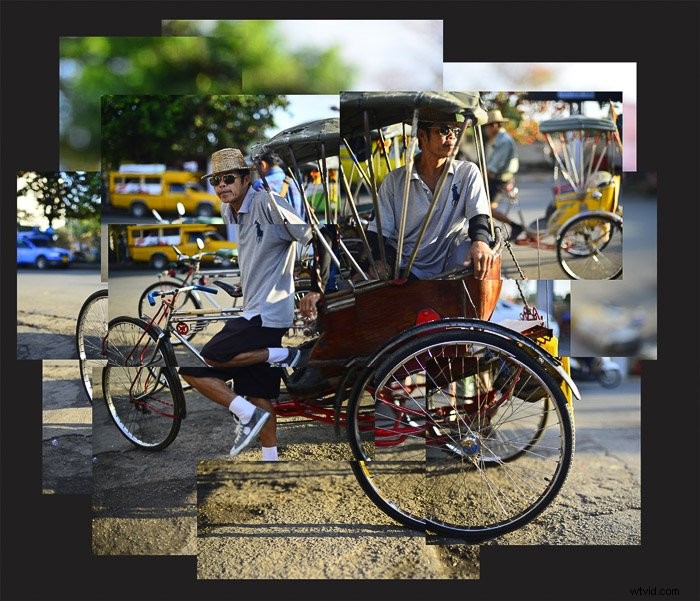
フォトモンタージュではないものは何ですか?
フォトモンタージュのソフトウェアとアプリが人気になっています。フォトモンタージュクリエーターを使用して1枚の写真を分割し、それがたくさんあるという錯覚を作り出すのは簡単です。これは本当のフォトモンタージュではありません。
そのような操作の結果は魅力的に見えるかもしれません。ただし、1枚の写真を分割して作成されたフラットな画像には、実際の奥行きや芸術的な表現はありません。
フォトモンタージュの定義が異なる人もいます。彼らは、無関係または半関連の写真のコレクションを一緒に配置します。この記事はそれらについてではありません。
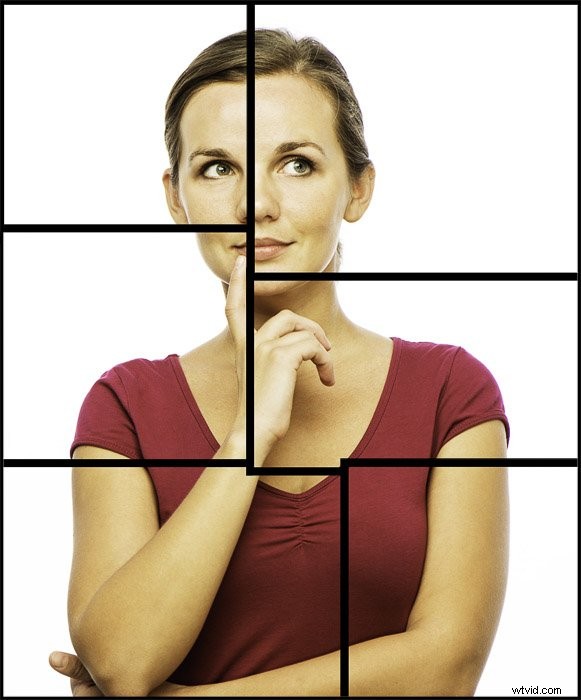
フォトモンタージュでの私の経験
1980年代初頭、私は英国の芸術家デイヴィッド・ホックニーについての短いドキュメンタリーを見ました。プログラムは、彼が「ジョイナー」と呼んだものの作成を通して彼に続きました。
時間と空間についての彼の表現に最も興味がありました。写真と絵画の違い。絵画は制作に時間がかかり、写真よりも制限が少なくなります。一連の写真からフォトモンタージュを作成すると、これらの制限がなくなります。
私は単純に小規模な白黒の構図から始めました。まず、他の人に見せることを誇りに思っているフォトモンタージュを作るのは非常に難しいと感じました。

これは時間とともに変化しました。フォトジャーナリスト時代に新聞にモンタージュを掲載してもらいました。私は自分の作品の個展を開催しました。今、私は自分の魅力を追い、ビデオを取り入れてフォトモンタージュを動かそうとしています。
複数の画像でクリエイティブな写真を撮る
誰もがさまざまな種類の写真をエキサイティングだと感じています。良いニュースは、あらゆるジャンルのクリエイティブな写真のフォトモンタージュを作成できることです。
必要なのは、アクティブな想像力、十分な時間、そして規律ある集中力だけです。これは簡単なことではなく、単一の写真を作成することとは大きく異なります。それは、絵を描いたり、書いたり、彫刻したりするようなものです。創造的なプロセスには多くの時間とエネルギーがかかります。
ステップバイステップ–最初のフォトモンタージュを作成する方法
これらの手順では、簡単なフォトモンタージュを作成することをお勧めします。プロセスに精通し、使い慣れたワークフローを用意してください。その後、もっと想像力豊かな作品に進んでいただければ幸いです。

独自のフォトモンタージュを作成するために必要なもの:
- カメラ
- コンピューター
- プリント
- ボード、接着剤、黒のマーカーペン。
テーマを選択してください
あなたはフォトモンタージュのためにあなたの主題を考慮する必要があります。これは、通常の写真のアイデアとは異なる場合があります。空間と時間を表現する可能性を検討する必要があります。
最初のフォトモンタージュでは、静止した被写体を選びます。選択するのに最適なのは、必要に応じて何度も戻って写真を撮ることができる被写体です。
動くものを選択しないでください。複雑さが増します。シンプルなシーンから始めると、初めてのフォトモンタージュメーカーとして成功する可能性が高くなります。
計画
被写体をどのように撮影したいかを計算します。作成する写真の数を計画します。被写体にどれだけ近づいているか、必要な写真の数を取得するためにどのレンズを使用するかを考える必要があります。
標準の50mmレンズを使用すると、写真の編集が簡単になります。広角レンズを使用すると、画像の端に問題のある歪みが生じる可能性があります。
完成した作品に20〜30枚の写真が含まれるモンタージュを作成することを目指します。画像が多すぎたり少なすぎたりすると、コンパイルが難しくなる可能性があります。
夕暮れ時の橋のフォトモンタージュには、最小限の画像が必要でした。このモンタージュでは7枚の写真しか使用しませんでした。それらを組み合わせて画像の完全性を維持することは非常に困難でした。

必要以上の写真
各写真を数えます。心の中でグリッドをプロットし、フォロースルーして、主題のすべての部分を少なくとも1回は記録するようにします。
私はほとんどの場合、コーナーから始めます。写真を重ねます。左から右に写真を撮っている場合は、構図の右側近くに表示されているものを見てください。写真を撮り、カメラを右に動かします。次の写真を作成します。同じものがまだ作成に含まれていますが、フレームの左側にあります。
重なり合ってすべてが直線ではない写真を含めるオプションがあると便利です。これにより、フォトモンタージュをレイアウトする際の柔軟性が高まります。
夢中になって何百人もかかるのではなく、主題のすべての部分をカバーしていることを確認してください。あなたの主題の各部分の個々の創造的な写真を作るようにしてください。少しの違いでそれらを構成することを目指してください。
オブジェクトやシーンの一部を何度も撮影することがあります。フレームの上下または各コーナーに配置します。これを行うと、フォトモンタージュをレイアウトするときに、より多くのオプションが提供されます。
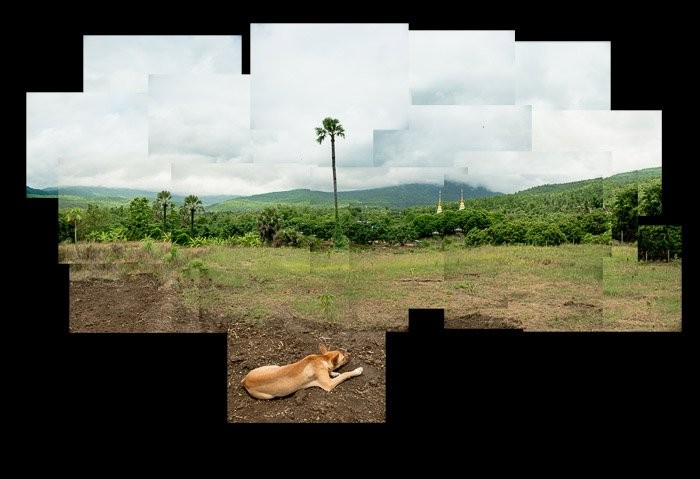
コンポジションの行を探す
垂直線、水平線、および/または対角線を使用すると役立ちます。写真を作成するときは、直線または曲線の線を探します。完成したフォトモンタージュにどのように表示されるかに注意してください。
これらの線を利用すると、モンタージュをまとめて見やすくすることができます。完成した作品に線の流れがない場合は、混乱して混乱しているように見えます。
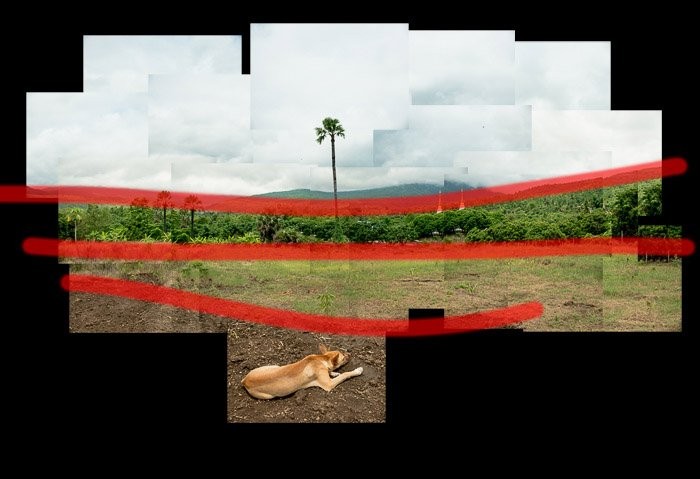
画像を適切に管理する
写真を印刷する前に、AdobeLightroomとPhotoshopを使用してコンピューターでモンタージュをコンパイルしています。多くのレイヤーに別々の画像を表示できる任意の画像ソフトウェアを使用できます。
作成したすべての写真をコンピューターにロードします。技術的な欠陥があっても、それらを削除しないでください。それらの1つを使用してギャップを埋めることができます。
一連の写真を見て、最強の画像を選びます。フォトモンタージュの一部であるかどうかに関係なく、優れた写真として単独で使用できる写真。
これら用に別のフォルダーを作成し、その中に配置します。次に、フォトモンタージュを作成するのに最も適していると思われる写真の大部分を選択します。エッジがどこにあるかを想像し、構図スペースを埋めるために画像を選択します。これらを別のフォルダに配置します。
残りの写真を3番目のフォルダに配置します。
写真のサイズを変更する
完成したフォトモンタージュの大きさに基づいて、写真のサイズを変更します。解像度を1インチあたり300ドット(dpi)に保ちます。これは、印刷したときのサイズが同じであることを意味します。
幅と高さを構成する写真の数を大まかに決定します。個々の画像のサイズを希望のサイズに合わせることができます。このフォトモンタージュは後で変更できますが、最初から基本サイズで作業することをお勧めします。
私はいつも小さな圧縮で.jpeg画像を使用してフォトモンタージュをコンパイルします。これは、作業している写真の数とコンピューターの処理能力によって異なります。
より大きなフォトモンタージュを作成する場合は、適切に整理することがより重要になります。写真のサイズを慎重に設定すると、より安定したワークフローを実現できます。
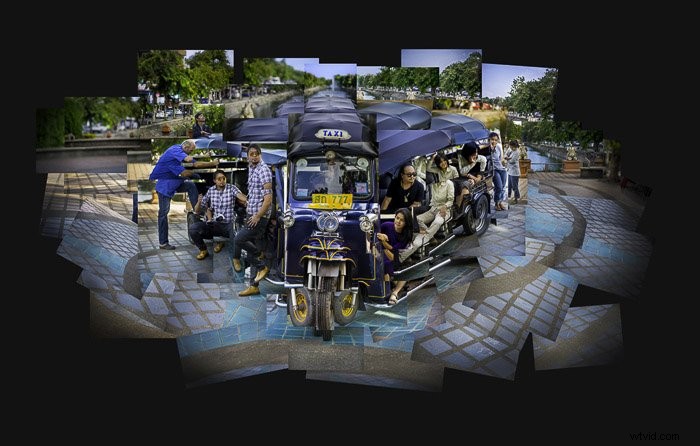
Photoshopの「キャンバス」を作成する
適切なサイズの新しい「キャンバス」を作成します。 dpiが写真のdpiと一致していることを確認してください。
正しいキャンバスサイズについてはあまり気にしないでください。小さすぎたり大きすぎたりする場合は、後でいつでもニーズに合わせて変更できます。
写真をインポート
最初の2つのフォルダーから写真をエクスポートし、[ファイル]>[スクリプト]>[ファイルをスタックにロード]に移動してPhotoshopにインポートします。このオプションを使用すると、必要なすべての画像を個別のレイヤーとして1つのドキュメントに読み込むことができます。
この方法を使用している場合は、すべてのレイヤーを選択してください。次に、それらをドキュメントにドラッグアンドドロップして、空のキャンバスを作成します。
作成したドキュメントのすべての写真を独自のレイヤーに配置する必要があります。この段階では、下の画像とは異なり、すべてが積み重なっているように見える場合があります。

写真を配置する
各写真をおおよそ好きな場所にドラッグアンドドロップし始めます。各レイヤーを色分けする機能がある場合は、そうすることをお勧めします。私は通常3色を使用します。 1つは左側の画像用、もう1つは中央を構成する画像用、もう1つは右側の画像用です。
大きなフォトモンタージュで作業しているときは、レイヤーパネルで個別のグループを作成し、それらにレイヤーを追加します。これにより、1つのグループ内のすべての画像を非表示にできるため、ワークフローがより効率的になります。
写真を動かして、撮影した被写体全体に似るように配置します。一部の画像は引き続き重なり合って表示されます。これは大丈夫です。
これで、すべての写真が大まかに配置されました。これが本当のクリエイティブな写真の楽しみが始まる時です。想像力を解放する時が来ました。写真を動かして、好きなように実験してください。箱の外で考えてください!
作業中に、見たい画像の一部が別のレイヤーの下に隠れている可能性があります。必要に応じて、レイヤー階層の上下に各写真を移動できます。
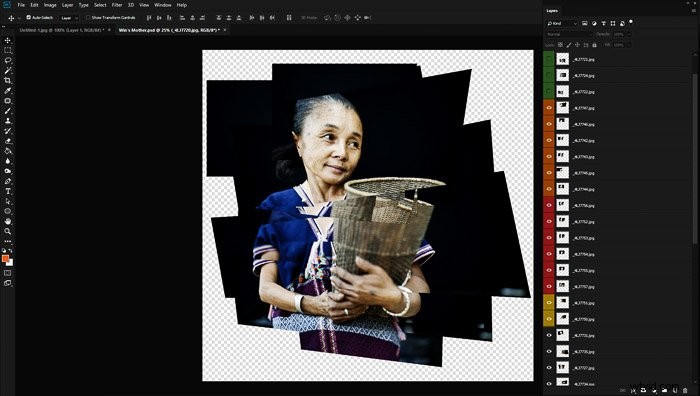
これは、最初に試すときに長い時間がかかる場合があります。初めて座ってモンタージュのレイアウトを完了することを期待しないでください。
一連の写真がうまく構成されていないと、魅力的な結果にはなりません。あなたは見やすい方法であなたの写真を置くように注意しなければなりません。そうしないと、結果が混乱し、あいまいになり、視聴者にとって魅力がなくなる可能性があります。
これを実現する方法は、モンタージュを通る鋭い線で写真を編集することです。これらの線は、画像をまとめて、まとまりのあるように見せるために役立ちます。
レイヤーを非表示にしてフォトモンタージュを完成させる
フォトモンタージュが形になり始めたら、使用していないレイヤーをオフにし始めることができます。それらを削除せず、非表示にするだけです。
フォトモンタージュのコンパイルには柔軟性が必要です。あなたの創造的な表現に心を開いてください。写真を移動すると、モンタージュは変化し続けます。個々の画像を非表示または表示できるため、レイアウトをより革新的にすることができます。
この時点で、モンタージュにギャップが表示される場合があります。作成したが写真をインポートしなかった3番目のフォルダーにある写真を確認します。ギャップを埋めるための写真が見つかるかもしれません。
そうでない場合は、創造性を発揮し、すでに使用した画像を複製します。見た目が良ければ、ギャップを空白のままにすることもできます。
フォトモンタージュを編集するために十分な時間をとってください。ただし、必ず完成させてください。あなたがそうさせれば、これは終わりのないプロセスになる可能性があります。
もちろん、後でいつでもモンタージュを再訪して、必要に応じて別の方法で構成することができます。
私の経験では、モンタージュが同じように2回配置されることはめったにありません。コンピュータの画面での表示は、プリントをレイアウトして貼り付ける方法とは異なります。
写真の印刷(楽しいオプションの手順)
モンタージュを印刷して貼り付ける必要はありません。デジタルアートとして、それらは非常に受け入れられます。ただし、写真を印刷すると、写真は別の次元になります。それが彼らをさらに特別なものにしていることがわかりました。
有形のコピーを作成する場合は、使用した写真を印刷する必要があり、完成したレイアウトに表示されます。すばやく簡単に個別の写真プリントとして印刷することができます。

プリントの接着方法を決定する
プリントを貼り付けるのは難しいステップです。接着剤の使用は非常に面倒で、重なり合うプリントに損傷を与える可能性があります。
何年もの間、私は両面粘着紙のロールを使用してきました。レイアウトを開始する前に、これを各画像に適用します。
接触接着剤を使用している場合は、プリントを貼り付けようとしているので、これを適用する必要があります。貼り付ける前に、まずプリントをレイアウトすることをお勧めします。これにより、フォトモンタージュがどのように見えるかの印象を見ることができます。
ボードや他のプリントに余分な接着剤が付かないように注意する必要があります。
プリントを貼り付ける前に、太いマーカーペンでプリントの端を黒くします。エッジを暗くすると、完成したフォトモンタージュでエッジが見えにくくなります。
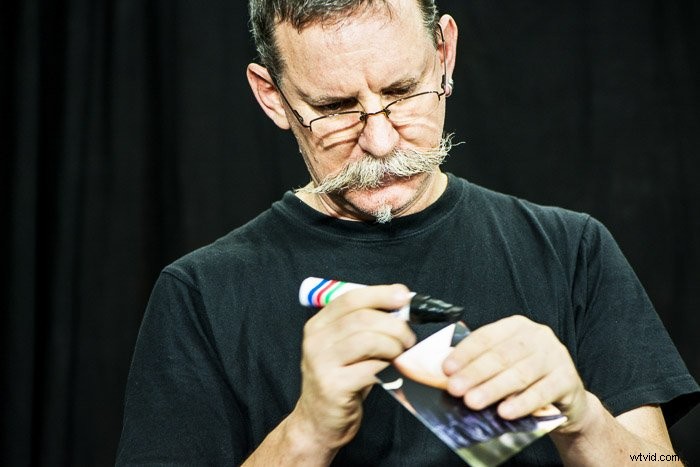
プリントをレイアウトする
すべてのプリントの準備ができたら、ボード上にそれらをレイアウトし始めます。最も簡単なのは、コンピュータを隣に置くことです。これにより、フォトモンタージュのデジタルバージョンをガイダンスに使用できます。
下のレイヤーを除くすべてのレイヤーをオフにします。表示されているレイヤーは、ボードに最初に配置するプリントになります。次のレイヤーをオンにして、ボードにプリントを配置します。下から上に向かって作業し、配置する各プリントが、ボード上にすでにあるプリントと重なっていることを確認します。
この最初の写真のレイアウトの間、私はそれらのどれも貼り付けません。プリントが動き回ります。他のプリントを配置するときに、それらをノックして少しずつ動かします。全体のプロセスは非常に動的です。マスキングテープを使用して各プリントを所定の位置に保持することもできますが、私は決してそうしません。思いもよらなかったさまざまな配置を開くことがあるので、この動きが好きです。
プリントをレイアウトするときは、一歩下がって、遠くから作品を見てください。作業中のテーブルの上に立ち上がることができれば、これはさらに良いことです。
モンタージュをコンパイルするときに遠くから見ることができると、特に大きい場合に役立ちます。

フォトモンタージュを貼り付けます
フォトモンタージュのレイアウトに満足したら、それらを接着します。
私は通常、他のどの部分とも重なっていないプリントのあるコーナーから始めます。それぞれの下にあるものが、ボードまたは別のプリントがすでに貼り付けられていることを確認する必要があります。
後ろに別のプリントがあるはずのプリントを接着しないでください。これにより、フォトモンタージュの外観が損なわれる可能性があります。

終了したら
フォトモンタージュを友達と共有しましょう。彼らに来てもらい、それを見たり、フォトモンタージュを持って行ったりしてください。
印刷されたアートワークを表示することは、デジタルバージョンを表示することとは大きく異なります。多くの場合、人々は個々のプリントが私のモンタージュを構成していることに気づいていません。
時間と空間を実験して探索します。いくつかのキュビズムを研究します。単一の画像では不可能な、写真の他のすべての次元を見つけてください!
フォトモンタージュを試してみて、もっとクリエイティブな写真のアイデアを作りたいと思いませんか?
フォトモンタージュは、クリエイティブな写真コースであるWowFactorPhotographyで取り上げるトピックの1つです。詳細については、こちらのコースをご覧ください。
